Lo scopo del visualizzatore disponibilità è fornire la cronologia di una singola slot per un determinato commerciante e servizio. Questo strumento è utile durante il debug di problemi di disponibilità e relativi all'aggiornamento in tempo reale prima e dopo il lancio.
Per utilizzare il visualizzatore disponibilità, devi compilare i filtri ID commerciante, ID servizio e Ora di inizio dello slot. Il filtro dell'intervallo di tempo deve includere l'inizio dell'intervallo (inserisci l'ora EPOCH o utilizza il selettore di data/ora) dell'area e, facoltativamente, la fine dell'intervallo (il valore predefinito è una settimana nel futuro).
Per utilizzare il selettore data/ora, seleziona il filtro Ora di inizio. Quando si apre il popup del filtro, inserisci l'ora EPOCH o fai clic sull'icona dell'orologio per aprire il selettore di data e ora. Seleziona (o esegui query per paese) per trovare il fuso orario appropriato.
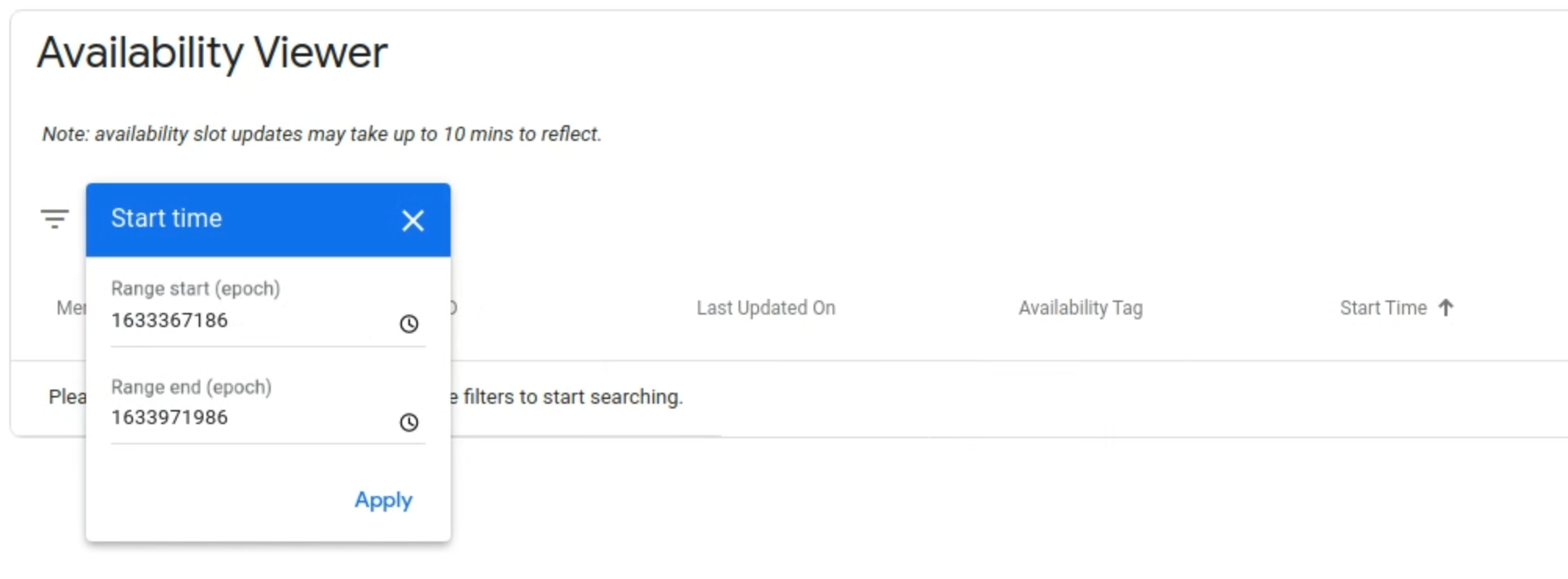
Puoi fare clic sul nome di una colonna per ordinare i valori in ordine decrescente o crescente. L'ora di inizio è ordinata in ordine decrescente per impostazione predefinita.
Possono esserci più voci per un singolo slot se è stata definita più di una risorsa per lo slot. Ad esempio, un gruppo di 2-6 persone può prenotare alle 20:00 presso il Ristorante A. Per restringere ulteriormente i risultati di ricerca, è possibile applicare ulteriori filtri nella barra dei filtri (ad es. "Tag disponibilità", "Ricorrenza", "Eccezione pianificazione", "Spot aperti" e "Totale spot").
Se lo slot è attualmente eliminato, sarà visibile un'icona rossa del cestino e Spot aperti, Spot totali e Durata verranno impostati su -1. Se uno slot viene eliminato e poi ripristinato, la modifica viene mostrata nella visualizzazione della cronologia. L'area verrà visualizzata in rosso con la dicitura "Eliminato" e la voce successiva sarà "Aggiornata".
Se esegui l'integrazione utilizzando la ricorrenza e le eccezioni di pianificazione, una visualizzazione dettagliata delle eccezioni di pianificazione è disponibile nel link "Visualizza eccezioni". Verranno visualizzate tutte le eccezioni alla pianificazione per la finestra temporale di ricorrenza. Ciò significa che verranno visualizzate le eccezioni alla pianificazione precedenti all'ora di inizio inserita.
Gli attributi aggiuntivi relativi a un'area possono essere visualizzati facendo clic sul link "Visualizza informazioni aggiuntive". È possibile visualizzare attributi come la modalità di conferma e le regole di pianificazione.
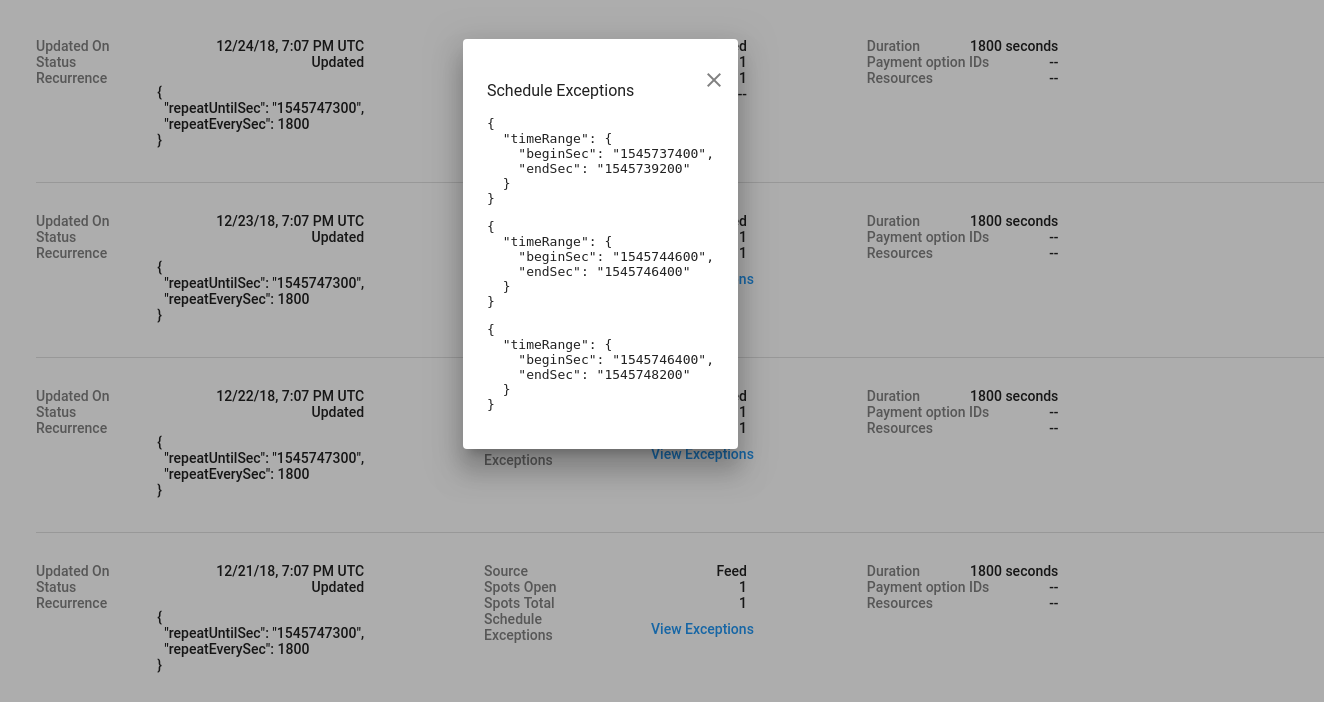
Definizioni
| Campo | |
|---|---|
| Data aggiornamento | Il timestamp in UTC del momento dell'aggiornamento dello slot |
| Stato | Stato dell'area che è impostato su Aggiornata o Eliminata |
| Ricorrenza | Se la ricorrenza è definita nell'integrazione, mostra l'intervallo di ricorrenza e l'ora di fine (formato Epoch) |
| Origine | L'origine della modifica dell'area. È impostato su "Feed" o "RTU" (aggiornamenti in tempo reale) |
| Posti aperti | Se nell'integrazione sono definiti i posti liberi e il totale dei posti, viene mostrato il numero di posti liberi disponibili per la prenotazione |
| Totale spot | Se nell'integrazione sono definiti i posti liberi e il totale dei posti, viene mostrato il numero totale di posti consentiti per la prenotazione |
| Eccezioni programma | Se nell'integrazione è definita la ricorrenza, viene mostrato l'orario non consentito per la prenotazione |
| Durata | La durata in secondi del servizio specificato per la fascia oraria in questione |
| ID opzioni di pagamento | L'elenco degli ID che fanno riferimento alle opzioni di pagamento che possono essere utilizzati per pagare il servizio |
| Risorse | I metadati relativi allo spazio, ad esempio il personale, la stanza, il numero di persone |
| Programmazione delle sostituzioni delle regole | Metadati relativi alle regole di pianificazione, ad esempio ultimo secondo prenotabile e primo secondo prenotabile |
| Modalità di conferma | La modalità di conferma della prenotazione per l'area, sincrona o asincrona |
